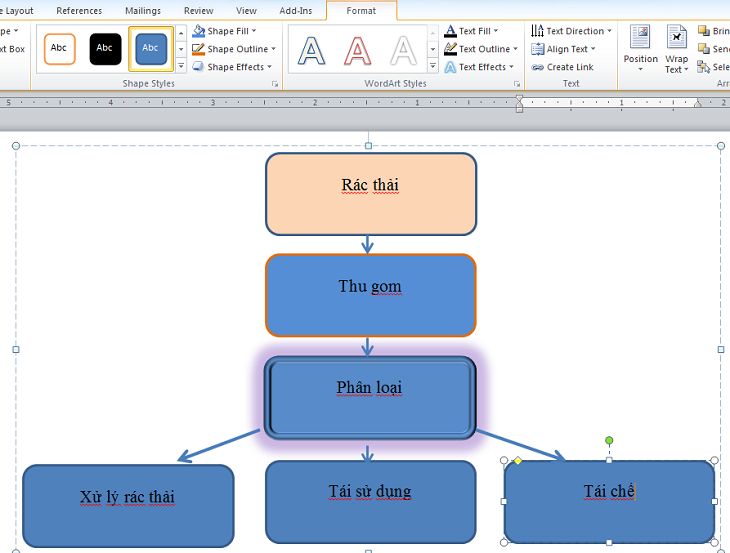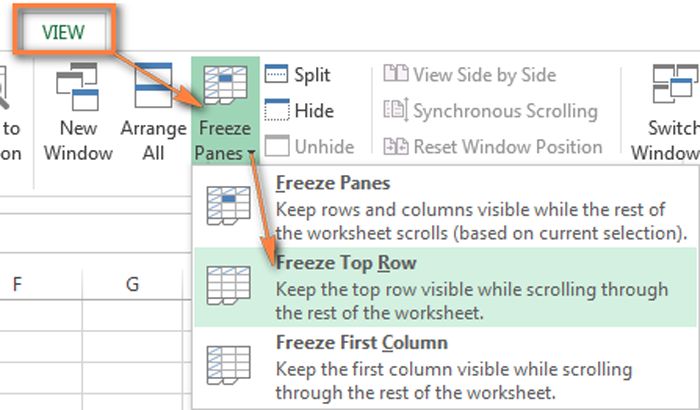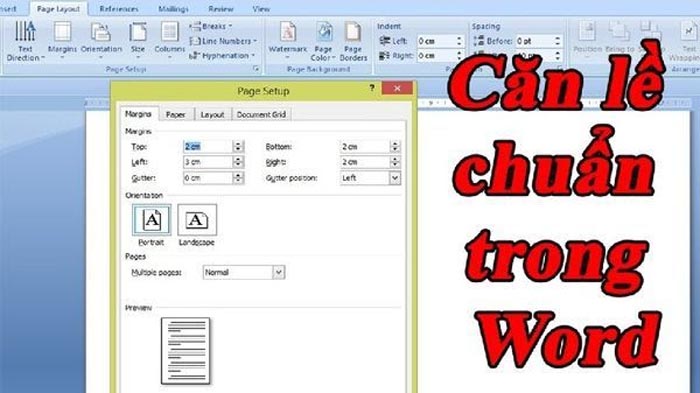Excel là ứng dụng văn phòng phổ biến số 1 hiện nay. Việc nắm bắt tốt các hàm trong Excel sẽ giúp bạn tính toán dữ liệu nhanh khi thực hành trên bảng tính và mang lại hiệu quả cho công việc. Vậy các hàm cơ bản nhất trong Excel danh cho dân văn phòng là gì? Cùng Blog Thiên Minh tìm hiểu ngay sau đây.
Nội dung chính:
Hàm tính tổng SUM
Hàm tính tổng Sum là hàm đầu tiên và cơ bản nhất mà bất kỳ người dùng Excel nào cũng cần phải biết. Sử dụng hàm này sẽ giúp bạn tiết kiệm nhiều thời gian, công sức thay vì tính toán thủ công.

Hình 1 – Cách tính tổng trong Excel
Để tính hàm này các bạn chỉ cần xác định cột cần tính. Sau đó, tại ô F10 các bạn gõ cụm từ “=SUM” rồi rê chuột trái khoanh vùng cần tính từ ô (F1:F9) như ví dụ cuối cùng nhấn Enter là kết quả sẽ ra như Hình 1.
Hàm tính giá trị trung bình AVERAGE
Tính trung bình cộng của dãy số bằng phương pháp thủ công sẽ mất rất nhiều thời gian và công sức. Với hàm AVERAGE trong Excel bạn có thể dễ dàng tính nhanh trong vòng 1 nốt nhạc. Cụ thể để tính giá trị trung bình từ ô F1 đến F9, bạn chỉ cần gõ “=AVERAGE(F1:F9) như Hình 2, rồi nhấn Enter là sẽ ra kết quả trung bình cộng của dãy số đó.

Hình 2 – Cách tính hàm trung bình cộng
Hàm MIN/MAX cho giá trị lớn nhất, nhỏ nhất
Hàm Min/Max là một trong các hàm trong Excel sử dụng khá thường xuyên. Nó được dùng để tìm giá trị nhỏ nhất và lớn nhất trong một dãy dữ liệu. Với dãy số nhỏ việc tìm là rất đơn giản nhưng với dãy hàng trăm số thì đây là công cụ vô cùng hữu ích.
Để thực hiện phép tính này bạn chỉ cần gõ vào ô cụm giá trị nhỏ nhất từ “=MIN(F1:F9) rồi nhấn Enter như Hình 3 thì kết quả sẽ trả về số nhỏ nhất nằm trong phạm vi đó.

Hình 3 – Cách tính giá trị nhỏ nhất
Để tính giá trị lớn nhất trong một phạm vi dữ liệu các bạn chỉ cần gõ vào ô giá trị lớn nhất “=MAX(F1:F9) rồi nhấn Enter như Hình 4 thì lập tức Excel sẽ trả về kết quả cho bạn.

Hình 4 – Cách tính giá trị lớn nhất
Hàm NOW trả về ngày và giờ hiện tại
Các hàm trong Excel hiện nay, người dùng thường bỏ qua hàm Now và thường nhập tay số liệu ngày giờ. Có thể nói việc này vô cùng tốn thời gian hơn nữa số liệu nhập có thể xảy ra sai sót. Do đó, bạn nên tận dụng hàm này nếu muốn hiển thị ngày và thời gian hiện tại trên trang tính.

Hình 5 – Cách nhập số liệu ngày giờ tháng Excel
Hàm NOW vô cùng đơn giản, tại ô cần trả giá trị ngày giờ bạn gõ “=NOW()” sau đó Enter là kết quả trả về chi tiết ngày giờ tháng năm như Hình 5 trên đây. Lưu ý hàm chỉ thay đổi giá trị khi bạn thực hiện Edit hoặc muốn đổi số liệu chứ bảng Excel không tự cập nhập nên bạn không cần lo lắng mỗi khi mở đóng file.
Hàm LOWER, UPPER, PROPER chuyển đổi chữ hoa, chữ thường
Hàm LOWER cho phép người dùng chuyển đổi chữ hoa sang thường một cách nhanh chóng. Với hàm này bạn chỉ cần gõ “=LOWER(C23)” như Hình 6 rồi nhấn Enter thì kết quả sẽ trả về như ô D23.

Hình 6 – Cách đổi chữ hoa sang thường
Ngược lại, nếu bạn muốn chuyển tất cả các ký tự trong 1 ô thành chữ in hoa thì sử dụng hàm UPPER. Công thức tương tự như trên và gõ “=UPPER(ô chứa chuỗi cần chuyển đổi) sau đó nhấn Enter để nhận kết quả. Trường hợp bạn muốn viết hoa tất cả các chữ cái đầu tiên thì dùng hàm PROPER. Công thức =PROPER(ô chứa chuỗi cần chuyển đổi).
Trên đây là các hàm trong Excel cơ bản và tiện sử dụng nhưng các bạn dân văn phòng thường không biết hoặc bỏ qua. Hy vọng những chia sẻ trong bài viết là hữu ích cho các bạn. Đừng quên truy cập Blog Thiên Minh để đón đọc nhiều hơn nữa những thông tin bổ ích.